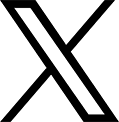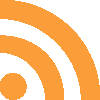検索サービス「NAVER」を運営するネイバージャパンは、最大5GBまでファイルを保存できる無料のオンラインストレージサービス「Nドライブ」を開始しました。無料で5GBまで使え、iPhoneでも対応しているという点が話題になっています。そんなNドライブを実際に使ってみました。
▽ NAVER Nドライブ

Nドライブのトップページ。利用にはNAVERへの会員登録が必要です。右上からログインします。
ログインした最初の状態がこちら。利用ガイドが2つ表示されています。
■ WordやExcelのファイルは、専用ビューアーで閲覧
ファイルをダブルクリックすると専用のドキュメントビューアーが開き、ファイルを閲覧できます。対応ファイルは、doc、docx、xls、xlsx、ppt、pptxとなっています。
ファイルを右クリックしてメニューからビューアーを選ぶこともできます。また、ここで「開く」を選べば、Officeソフトで見られます。Officeソフトが入っていないPCを使っている場合でもウェブ上で内容が確認できるのがポイントですね。
画像ファイルは、NAVERのツール「フォトアルバム」を利用して表示されます。jpeg、gif、png形式に対応しており、スライドショー表示も可能です。
■ ファイルをアップロードしてみる
右上の「ファイルのアップロード」をクリックすると、アップロード画面が表示されます。
右下の「ファイル追加」をクリックして、アップロードしたいファイルを選択。Nドライブの中での保存フォルダを変更する場合は、左上の「フォルダ選択」をクリックすると小さなウィンドウが開き、好きなフォルダを指定することができます。ファイルの選択が完了したら、「転送開始」ボタンをクリック。
「転送状況」が100%になると、アップロードが完了です。フォルダごとアップロードする際は、Internet Explorerを利用している場合はActiveXコントロール、FirefoxもしくはSafariを利用している場合はAdobe AIRのインストールが必要です。
先ほどアップロードしたファイルが表示されています。ダウンロードする場合は、ファイルの上のチェックボックスにチェックを入れて、「ダウンロード」ボタンを押します。星マークをクリックしておけば、「重要ファイル」としてまとめて見ることもできます。
ファイルの保存期間の制限はありませんが、NAVERに180日以上ログインがないと休止状態になり、休止のお知らせメールの発送から185日以上経過すると、保存されている全てのファイルが削除されます。
■ iPhoneにも対応、今後はクライアントソフトも
iPhoneからも、Nドライブを利用すればファイルの閲覧と削除ができます。アップロードはできませんが、外出先でもiPhoneを使って確認ができます。
今後はクライアントソフトの提供を予定しており、ウェブブラウザを経由しなくても専用フォルダにファイルをドラッグ&ドロップするだけでアップロードが可能になるそうです。オンライン写真編集サービス「NAVERフォトエディター」との連携も予定。
無料で5GBまでアップロード可、様々なファイル形式に対応、ビューワーも整備されていて、外出先で使いたい場合にも便利。オンラインでのファイル管理ツールとして、チェックしてみてはいかがでしょうか。